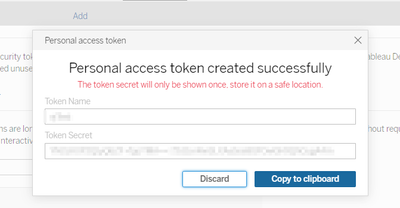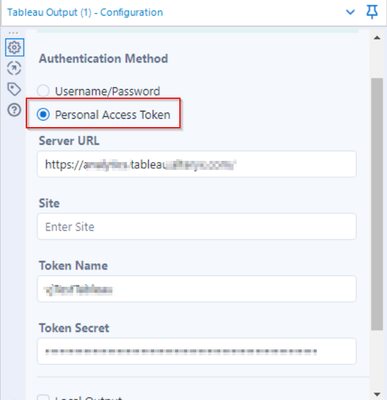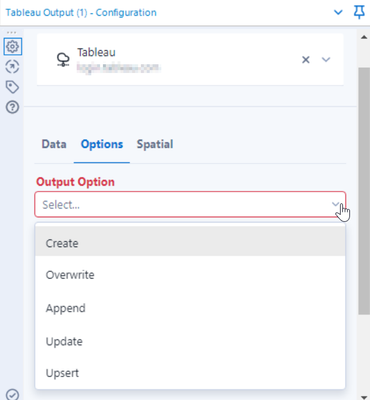Search
Close
Free Trial
Ativar sugestões
A sugestão automática ajuda você a rapidamente restringir resultados de pesquisa sugerindo possíveis coincidências enquanto digita.
Mostrando resultados para
Base de conhecimento
- Community
- :
- Comunidade
- :
- Aprenda
- :
- Base de conhecimento
- :
- Como criar Token para acessar o Tableau pelo Alter...
Como criar Token para acessar o Tableau pelo Alteryx Designer
Opções de artigo
- Inscrever-se no RSS Feed
- Marcar como novo
- Marcar como lido
- Marcar como favorito
- Inscrever-se
- Versão para impressão
- Notificar o moderador
12 - Quasar
Created
em 01-18-2023 12:05 PM
*Este artigo é uma versão traduzida do artigo que você pode encontrar no link: How To: Create and use Personal Access Token from Tableau to Alteryx Designer pelo autor @vijayakarthikeyan
Como criar Token para acessar o Tableau pelo Alteryx Designer
Pré-requisitos
- Alteryx Designer/Server >= 2021.3
- Tableau Output connector (Instalado na máquina usuário e servidor para uso pelo Gallery)
- Tableau Online Server
Procedimento
- Entre com seu usuário e senha no Tableau Online e clique na opção de "User Profile" que fica no canto superior direito
- Escolha a opção "My Account Settings" da lista suspensa
- Role a página até encontrar a seção "Personal Access Tokens"
- Digite um nome para o Token que irá criar e clique em "Create Token" para gerar o Token de acesso
- Uma janela pop-up irá aparecer com seu token de acesso. Copie o nome e chave de acesso do token para um bloco de notas para poder utiliza-lo posteriormente no Alteryx Designer. (Esse procedimento é muito importante, pois uma vez que deixar essa tela, não terá mais acesso à chave de seu token)
- Abra o Alteryx Designer e arraste a ferramente "Tableau Output" que você instalou para o canvas
- Escolha "Personal Access Token" como "Authentication method" para seu acesso ao Tableau
- Coloque a URL do Tableau server e o nome do Site nos respectivos campos
- Cole o nome do token que criou nos passos anteriores, no campo "Token Name"
- Cole a chave do token que criou nos passos anteriores, no campo "Token Secret"
- Clique em "Connect" para conectar a ferramenta ao Tableau Online( você também pode clicar em "Test Connection" para verificar a conexão ao Tableau Server)
- Uma vez que a conexão estiver estabelecida, os projetos e fontes de dados aparecerão abaixo como opções:
- Escolha o projeto e fonte de dados que deseja utilizar e vá para a aba "Options"
- Defina o tipo de Output, assim como qual será a tabela
- Execute seu workflow com o botão "Run"
Obs: Para que esse fluxo funcione corretamente no Alteryx Server (Alteryx Gallery), a ferramenta "Tableau Output" precisa estar instalada em todas as instâncias de worker do Server. Caso você não tenha acesso às máquinas, entre em contato com os administradores do ambiente Alteryx.
Links úteis
Rótulos:
Rótulos
-
10.0
1 -
10.5
2 -
10.6
1 -
2018.2
2 -
2018.3
1 -
Account
1 -
Administration
3 -
Administração
1 -
agrupar campos
2 -
Alteryx
2 -
Alteryx Designer
19 -
Alteryx for Good
1 -
Alteryx Server
2 -
amostra
1 -
análise preditiva
1 -
Aplicativo Analítico
1 -
aplicativos
1 -
Append Fields
1 -
Apps
2 -
Audit
1 -
Automation
1 -
AWS
2 -
Baixar
1 -
Base de conhecimento
8 -
Batch Macro
5 -
Best Practices
14 -
blog
2 -
Boas práticas
1 -
Browse
1 -
caso de uso
1 -
Chained App
1 -
Classification
1 -
colaborador
2 -
Common Use Cases
18 -
Community
4 -
Como fazer
1 -
Conexão do banco de dados
1 -
Configuration
1 -
configuração
1 -
conteúdo
2 -
Correspondência parcial
1 -
Credentials
1 -
CS Macro Dev
1 -
data e hora
2 -
Data Preparation
1 -
Database Connection
1 -
Datasets
1 -
Date and Time
1 -
Date Time
1 -
Designer
3 -
Dicas e truques
1 -
Documentation
7 -
Domínio da ferramenta
2 -
domínio de ferramentas
15 -
Download
2 -
Dynamic Input
2 -
Dynamic Processing
3 -
EC2
1 -
entrada de texto
1 -
entrada dinâmica
1 -
Error Message
2 -
Espacial
1 -
estudantes
1 -
Excel
2 -
Expression
3 -
ferramentas
7 -
filtrar
1 -
formatar dados
1 -
Formula
1 -
Fuzzy Match
1 -
fórmula
1 -
fórum
1 -
galeria pública
1 -
galeria pública do Alteryx
1 -
Gallery
14 -
grupo de usuários
2 -
Grupo de Usuários Interno
1 -
gráfico interativo
1 -
Guidelines
2 -
How To
24 -
Input
7 -
Installation
4 -
instituições sem fins lucrativos
1 -
interactive chart
1 -
Iterative Macro
2 -
Join
5 -
junção
3 -
knowledge base
1 -
legenda
1 -
Licenciamento
1 -
Licenses
1 -
Licensing
1 -
licença gratuita
1 -
Machine Learning
1 -
Macro
2 -
Macros
4 -
maps not showing
1 -
Message
1 -
modelagem preditiva
1 -
MongoDB
4 -
navegar
1 -
nonprofit
1 -
Onboarding
2 -
ordenar
2 -
Output
4 -
Parse
2 -
Personal Information
1 -
Policies
2 -
Preparation
5 -
Preparação de dados
1 -
Privacy
1 -
Processamento dinâmico
1 -
professores
1 -
Public Gallery
1 -
Publish
1 -
Python
2 -
R
2 -
Record ID
1 -
RegEx
1 -
Run Command
1 -
SAML
2 -
Sample
1 -
Scheduler
7 -
selecionar
1 -
Select
1 -
Server
4 -
Settings
3 -
sort
1 -
Spatial
1 -
standard macro
1 -
sumarizar
1 -
tabela de referência cruzada
1 -
Tableau
2 -
Testo para colunas
1 -
text input
1 -
texto para colunas
1 -
Tips and Tricks
18 -
Tool Mastery
6 -
Tools
7 -
Transformation
1 -
Troubleshooting
1 -
Union
1 -
União
1 -
Updates
1 -
Workflow
14
- « Anterior
- Próximo »